此問題主要是出現在外接裝置和電腦的連接錯誤,但有時與檔案系統錯誤或損壞有關,需要根據不同的情況找出解決方法。因此,可以參考以下幾種方法:
解決方案1:重新連接外接裝置
先斷開外部存儲裝置的連接,然後再將其連接到另一個USB連接口。只需斷開磁碟機。然後,再次將其連接到相同的端口或斷開磁碟機,然後將其連接到另一個端口。假設錯誤仍然存在,請將磁碟機連接到另一台電腦,然後檢查外部磁碟機是否仍存在錯誤。如果該裝置顯示在另一台電腦上,則說明您的電腦有問題。
解決方案2:重新安裝裝置驅動程式
如果電腦上的磁碟機丟失,出現故障或損壞,則將出現裝置未就緒的錯誤消息。您只需按照以下步驟重新安裝驅動程式:
- 打開“裝置管理員”。
- 在“裝置管理員”窗口中,找到顯示尚未準備就緒的裝置。單擊它,然後從下拉菜單中選擇“解除安裝裝置”。
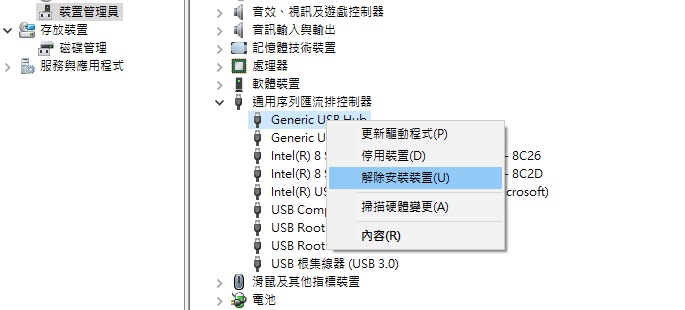
- 成功解除安裝裝置驅動程式後,Windows系統將自動安裝它們。因此,接下來您要做的就是在解除安裝驅動程式後重新啟動電腦,並在電腦啟動時再次連接外部裝置。查看是否還是會出現未準備就緒的錯誤。
解決方案3:CHKDSK實用程式
chkdsk實用程式能夠修復Windows上的大多數檔案系統錯誤。
- 在磁碟機上單擊鼠標右鍵,然後單擊“內容” 選項。
- 在“內容”面板中,單擊“工具”選項卡,然後單擊“檢查”以開始檔案系統檢查。
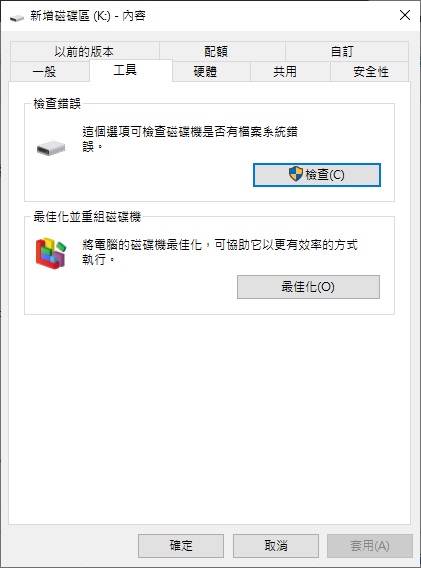
- 在那之後,您必須單擊選項以掃描和修復磁碟機。
- 全部完成後,您必須重新啟動電腦。